 Java
Java
 javaLernprogramm
javaLernprogramm
 Warum zeigt mein Flutter Doctor-Befehl „Die gebündelte Java-Version konnte nicht gefunden werden' an und wie kann ich das Problem auf Mac und Windows beheben?
Warum zeigt mein Flutter Doctor-Befehl „Die gebündelte Java-Version konnte nicht gefunden werden' an und wie kann ich das Problem auf Mac und Windows beheben?
Warum zeigt mein Flutter Doctor-Befehl „Die gebündelte Java-Version konnte nicht gefunden werden' an und wie kann ich das Problem auf Mac und Windows beheben?
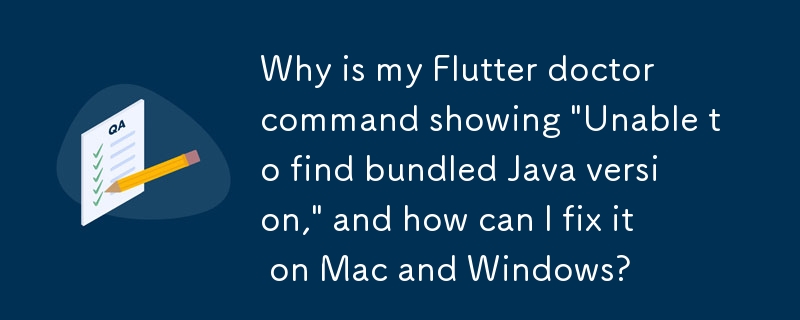
Flutter-Problem mit der „gebündelten Java-Version“ kann nicht gelöst werden
Beim Versuch, Flutter-Projekte über den Befehl „Flutter Doctor“ zu diagnostizieren, Bei vielen Benutzern tritt der Fehler „Die gebündelte Java-Version konnte nicht gefunden“ auf. Dieser Artikel geht auf dieses Problem ein und bietet umfassende Lösungen für Mac- und Windows-Benutzer.
Für Mac-Benutzer
- Java_HOME-Pfad festlegen: Befolgen Sie die Anweisungen in diesem Leitfaden.
-
Bewerben Befehle:
-
JetBrains Runtime „Android Studio Electric Eel“:
- cd /Applications/Android Studio.app/ Inhalt/jbr
- ln -s ../jbr jdk
-
ln -s "/Library/Internet Plug-Ins/JavaAppletPlugin.plugin" jdk
- Navigieren Sie zum Finder und suchen Sie nach „Android Studio.“
- Klicken Sie mit der rechten Maustaste und wählen Sie „Paketinhalt anzeigen“.
- Erstellen Sie einen neuen Ordner mit der Bezeichnung „jre“ im Verzeichnis „contents“.
- Kopieren Sie den Inhalt des Ordners „JetBrainsRuntime“ und fügen Sie ihn in den neu erstellten Ordner „jre“ ein.
-
-
Andere Versionen:
- cd /Applications/Android Studio.app/Contents/jre
- ln -s ../jre jdk
- ln -s " /Library/Internet Plug-Ins/JavaAppletPlugin.plugin" jdk
- Flutter Doctor ausführen: flutter doctor -v sollte nun die gewünschte Ausgabe erzeugen.
-
JetBrains Toolbox Workaround:
- Einstellen JAVA_HOME-Pfad wie zuvor beschrieben.
- Navigieren Sie zu /Users/username/Library/Application Support/JetBrains/Toolbox/apps/AndroidStudio/ch-0/203.7583922/Android Studio.app/Contents/jre.
- Führen Sie die gleichen Befehle wie in Schritt 2 für „Andere“ aus Versionen.“
Wenn das Problem weiterhin besteht, versuchen Sie Folgendes:
- cd /Applications/Android Studio.app/Contents
- ln -s jbr jre
Für Windows Benutzer
- JDK installieren: Stellen Sie sicher, dass das Java Development Kit (JDK) auf Ihrem Windows-Computer installiert ist.
-
Legen Sie die JAVA_HOME-Umgebung fest Variable:
- Systemsteuerung > System und Sicherheit > System > Erweiterte Systemeinstellungen > Umgebungsvariablen.
- Erstellen Sie eine neue Benutzervariable mit dem Namen JAVA_HOME.
- Setzen Sie ihren Wert auf das Verzeichnis, in dem das JDK installiert ist (z. B. C:ProgrammeJavajdk1.8.0_131).
- Flutter ausführen Doctor: flutter doctor -v sollte jetzt die richtige Java-Version anzeigen.
-
Zusätzliche Fehlerbehebung:
- Überprüfen Sie, ob ältere Versionen von Android Studio auf Ihrem Computer installiert sind, und deinstallieren Sie diese.
- Stellen Sie sicher, dass Ihr Systempfad den Pfad zum JDK-Bin-Verzeichnis enthält (z. B. C:ProgrammeJavajdk1. 8.0_131bin).
Das obige ist der detaillierte Inhalt vonWarum zeigt mein Flutter Doctor-Befehl „Die gebündelte Java-Version konnte nicht gefunden werden' an und wie kann ich das Problem auf Mac und Windows beheben?. Für weitere Informationen folgen Sie bitte anderen verwandten Artikeln auf der PHP chinesischen Website!

Heiße KI -Werkzeuge

Undresser.AI Undress
KI-gestützte App zum Erstellen realistischer Aktfotos

AI Clothes Remover
Online-KI-Tool zum Entfernen von Kleidung aus Fotos.

Undress AI Tool
Ausziehbilder kostenlos

Clothoff.io
KI-Kleiderentferner

Video Face Swap
Tauschen Sie Gesichter in jedem Video mühelos mit unserem völlig kostenlosen KI-Gesichtstausch-Tool aus!

Heißer Artikel

Heiße Werkzeuge

Notepad++7.3.1
Einfach zu bedienender und kostenloser Code-Editor

SublimeText3 chinesische Version
Chinesische Version, sehr einfach zu bedienen

Senden Sie Studio 13.0.1
Leistungsstarke integrierte PHP-Entwicklungsumgebung

Dreamweaver CS6
Visuelle Webentwicklungstools

SublimeText3 Mac-Version
Codebearbeitungssoftware auf Gottesniveau (SublimeText3)

Heiße Themen
 1667
1667
 14
14
 1426
1426
 52
52
 1328
1328
 25
25
 1273
1273
 29
29
 1255
1255
 24
24
 Verursacht die Sicherheitssoftware des Unternehmens, die die Anwendung nicht ausführt? Wie kann man es beheben und es lösen?
Apr 19, 2025 pm 04:51 PM
Verursacht die Sicherheitssoftware des Unternehmens, die die Anwendung nicht ausführt? Wie kann man es beheben und es lösen?
Apr 19, 2025 pm 04:51 PM
Fehlerbehebung und Lösungen für die Sicherheitssoftware des Unternehmens, die dazu führt, dass einige Anwendungen nicht ordnungsgemäß funktionieren. Viele Unternehmen werden Sicherheitssoftware bereitstellen, um die interne Netzwerksicherheit zu gewährleisten. ...
 Wie konvertiere ich Namen in Zahlen, um die Sortierung zu implementieren und die Konsistenz in Gruppen aufrechtzuerhalten?
Apr 19, 2025 pm 11:30 PM
Wie konvertiere ich Namen in Zahlen, um die Sortierung zu implementieren und die Konsistenz in Gruppen aufrechtzuerhalten?
Apr 19, 2025 pm 11:30 PM
Lösungen zum Umwandeln von Namen in Zahlen zur Implementierung der Sortierung in vielen Anwendungsszenarien müssen Benutzer möglicherweise in Gruppen sortieren, insbesondere in einem ...
 Wie vereinfachte ich Probleme mit der Feldzuordnung im Systemdocking mithilfe des Mapstruct?
Apr 19, 2025 pm 06:21 PM
Wie vereinfachte ich Probleme mit der Feldzuordnung im Systemdocking mithilfe des Mapstruct?
Apr 19, 2025 pm 06:21 PM
Die Verarbeitung von Feldzuordnungen im Systemdocken stößt häufig auf ein schwieriges Problem bei der Durchführung von Systemdocken: So kartieren Sie die Schnittstellenfelder des Systems und ...
 Wie identifiziert Intellij IDEA die Portnummer eines Spring -Boot -Projekts, ohne ein Protokoll auszugeben?
Apr 19, 2025 pm 11:45 PM
Wie identifiziert Intellij IDEA die Portnummer eines Spring -Boot -Projekts, ohne ein Protokoll auszugeben?
Apr 19, 2025 pm 11:45 PM
Beginnen Sie den Frühling mit der Intellijideaultimate -Version ...
 Wie kann ich elegante Entitätsklassenvariablennamen erhalten, um Datenbankabfragebedingungen zu erstellen?
Apr 19, 2025 pm 11:42 PM
Wie kann ich elegante Entitätsklassenvariablennamen erhalten, um Datenbankabfragebedingungen zu erstellen?
Apr 19, 2025 pm 11:42 PM
Bei Verwendung von MyBatis-Plus oder anderen ORM-Frameworks für Datenbankvorgänge müssen häufig Abfragebedingungen basierend auf dem Attributnamen der Entitätsklasse erstellt werden. Wenn Sie jedes Mal manuell ...
 Wie kann ich Java -Objekte sicher in Arrays umwandeln?
Apr 19, 2025 pm 11:33 PM
Wie kann ich Java -Objekte sicher in Arrays umwandeln?
Apr 19, 2025 pm 11:33 PM
Konvertierung von Java-Objekten und -Arrays: Eingehende Diskussion der Risiken und korrekten Methoden zur Konvertierung des Guss-Typs Viele Java-Anfänger werden auf die Umwandlung eines Objekts in ein Array stoßen ...
 Wie verwendet ich die Redis -Cache -Lösung, um die Anforderungen der Produktranking -Liste effizient zu erkennen?
Apr 19, 2025 pm 11:36 PM
Wie verwendet ich die Redis -Cache -Lösung, um die Anforderungen der Produktranking -Liste effizient zu erkennen?
Apr 19, 2025 pm 11:36 PM
Wie erkennt die Redis -Caching -Lösung die Anforderungen der Produktranking -Liste? Während des Entwicklungsprozesses müssen wir uns häufig mit den Anforderungen der Ranglisten befassen, z. B. das Anzeigen eines ...
 E-Commerce-Plattform SKU und SPU-Datenbankdesign: Wie berücksichtigen Sie sowohl benutzerdefinierte Attribute als auch Attributloses Produkte?
Apr 19, 2025 pm 11:27 PM
E-Commerce-Plattform SKU und SPU-Datenbankdesign: Wie berücksichtigen Sie sowohl benutzerdefinierte Attribute als auch Attributloses Produkte?
Apr 19, 2025 pm 11:27 PM
Detaillierte Erläuterung des Designs von SKU- und SPU-Tabellen auf E-Commerce-Plattformen In diesem Artikel werden die Datenbankdesignprobleme von SKU und SPU in E-Commerce-Plattformen erörtert, insbesondere wie man mit benutzerdefinierten Verkäufen umgeht ...



